
หลังจากที่ห่างหายกันไปสักพัก เพราะมัวไปนั่งผลิตงานในมุม Homework ซึ่งจะเป็นการหาโจทย์ง่ายๆ มาทำเฉลย สำหรับน้องๆผู้เริ่มต้นศึกษาการเขียนโปรแกรม ได้มีตัวอย่างโค้ด นำไปศึกษาได้ด้วยตัวเอง ทำให้ในมุม Article ไร้การเหลียวแลไปสักระยะแต่ตอนนี้ผมก็กลับมานั่งเขียน นั่งบ่น นำความรู้เล็กๆน้อยๆ มาแชร์ให้ทุกท่าน ที่คอยติดตามเว็บเรามา ตลอด 10กว่าปี้นี้ (หลายคนตกใจ ผมเองก็ตกใจ) ได้อ่านกันครับ ซึ่งอย่างน้อยก็ควรอ่านให้เกิน 8 บรรทัด ให้เกินมาตราฐานการอ่านของคนไทยกันนะครับ (อันนี้ประชด วันๆอ่าน facebook ก็เกินแล้ว)
เอาหละ ก่อนอื่นก็ต้องบอกที่มาของบทความนี้ก่อนนะครับ ว่าเกิดจากการที่มีน้องท่านนึงได้สอบถามปัญหามาในเว็บ และมีการพูดถึงโปรแกรมที่ชื่อ Dosbox ผมเลยเข้าไปลองศึกษาดู พบว่าโปรแกรมตัวนี้ เหมาะสำหรับผู้ที่ ต้องการเขียนโปรแกรมภาษายุคเกือบ 20 ปีนี้แล้ว เช่น GW basic, Q basic, C++, Pascal ซึ่งเครื่องมือเหล่านี้ ส่วนมากจะทำงานบนระบบปฏิบัติการ DOS (Disc Operating System) ซึ่งเกิดมาก่อน Windows ด้วยซ้ำ
ด้วยความเก่าแก่ ของโปรแกรมรุ่นเดอะดังกล่าว หากนำมาใช้งานบน windows 7,8 ปัจจุบัน มันก็จะทำงานอย่างถูกต้องไม่ได้ เพราะเราไม่ได้ใช้ DOS อีกต่อไปแล้ว ต่อให้บางคนเถียงว่า windows ยังมี Commnad Prompt ให้ใช้งานอยู่ แต่ก็ไม่ใช่ DOS ตัวเก่าแต่อย่างใด แค่คล้ายๆแต่ไม่ใช่
งานนี้พระเอกของเราคือโปรแกรม Dosbox มันจะทำหน้าที่เป็น DOS ให้เราเอง เราสามารถติดตั้ง และใช้งานมันเป็นเหมือนการใช้งานบน DOS ทั้งนี้ยังสามารถนำไปติดตั้งได้ทั้ง windows และ macintosh ซึ่งในบทความนี้ ผมจะทำบน Macintosh เนื่องจากปัจจุบัน "ผมเบื่อ windows" และชอบหิ้ว macbook air ไปเขียนโปรแกรมร้านกาแฟ ซะส่วนใหญ่ ทำให้ผมสะดวกมากขึ้นในการเขียนโปรแกรม C++ มาให้ทุกท่านได้ติดตามกัน
เริ่มกันเลยดีกว่าครับ
เข้าไปโหลดโปรแกรม Dosbox ได้ที่ http://www.dosbox.com โดยคลิกที่เมนู Downloads และคลิก Download Now ดังรูป
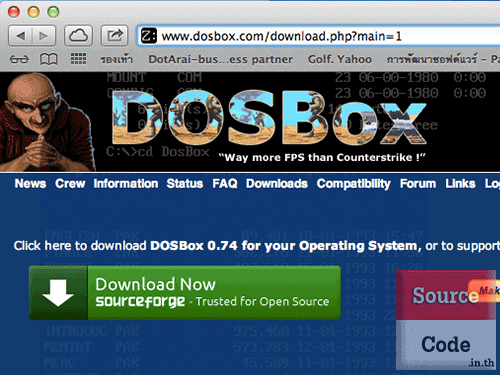
รูปที่1
จากนั้นให้เปิดไฟล์ที่ดาว์นโหลดสำเร็จแล้ว ก็จะพบว่าภายในประกอบด้วยหลายไฟล์ด้วยกัน ดังภาพ
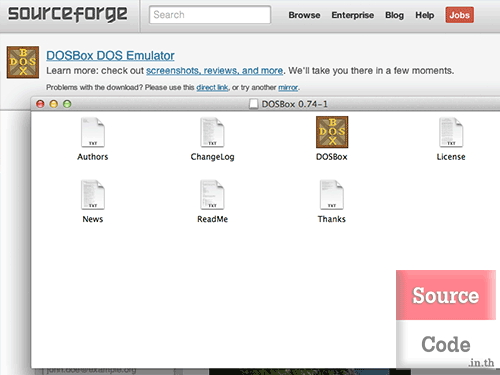
รูปที่2
จากนั้น ก็ทำการลากไฟล์ DOSBox ที่ได้มา นำไปใส่ไว้ในโฟล์เดอร์ Applications ดังรูป (หากใครใช้ DOSBox รุ่นที่เป็น Windows ก็แค่เพียงดับเบิ้ลคลิก เพื่อติดตั้งโปรแกรม)
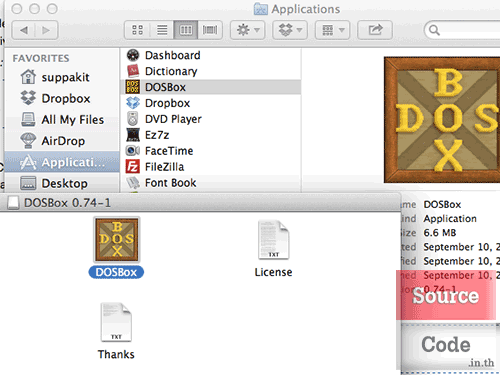
รูปที่3
ทำการดับเบิ้ลคลิกที่ไฟล์ DOSBox ที่อยู่ในโฟล์เดอร์ Applications ก็จะมีหน้าต่างแจ้งเตือน ดังรูปครับ ให้คลิกที่ปุ่ม Open เพื่อยืนยันการทำงาน
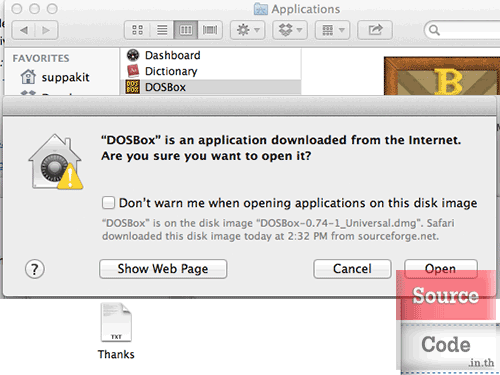
รูปที่4
หลังจากนั้นก็จะมีหน้าต่างของโปรแกรม DOSBox ขึ้นมาให้ใช้งาน ซึ่งตอนนี้ จะมีการจำลองไดร์ฟ Z: มาให้ใช้งาน ซึ่งในการบวนการต่อไป เราจะทำการเพิ่มการจองลองไดร์ฟ C: เข้าไปให้ DOSBox เรียกใช้งาน
ถึงกระบวนการนี้แล้ว ก็ให้ปิดหน้าต่าง DOSBox นี้ไป หรือพิมพ์คำสั่ง exit แล้วกดปุ่ม enter เพื่อออกจากโปรแกรม DOSBox
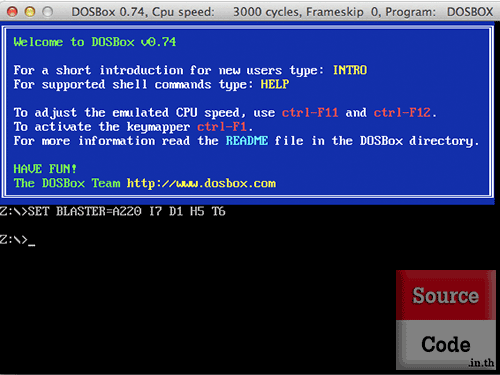
รูปที่5
กระบวนการต่อไปคือการสร้างพื้นที่ที่จะเป็นไดร์ฟ C: จำลอง และการดาว์นโหลดโปรแกรม TurboC++ พร้อมการติดตั้ง พร้อมแล้ว ก็เริ่มกันเลยครับ
เข้าไปที่เว็บ www.sourcecode.in.th แล้วเลือกที่มุมDownload จะมีรายการของไฟล์ Turbo C++ 3.0 มาให้ดาว์นโหลด เมื่อดาว์นโหลดเสร็จแล้วก็ไปขั้นตอนต่อไปได้เลยครับ
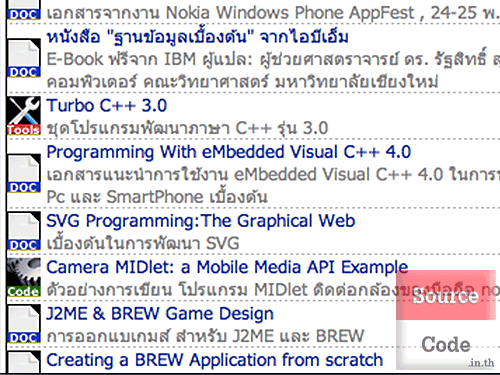
รูปที่6
จากนั้นก็ทำการสร้างโฟล์เดอร์ที่ทำหน้าที่เป็นไดร์ฟ C: จำลองโดยในที่นี้ ผมจะสร้างโฟล์เดอร์ที่ชื่อ dosbox_c เอาไว้ โดยภายใน ให้ทำการคลี่ไฟล์ Turbo C++ ที่ได้ดาว์นโหลดมาแล้วก่อนหน้านี้ เอาไว้ภายใน ซึ่งจะมีชื่อโฟล์เดอร์ว่า TurboC ดังรูป
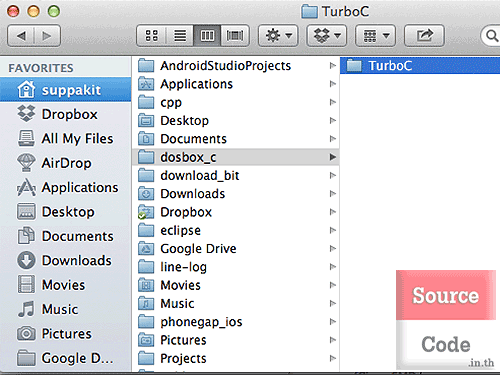
รูปที่7
กระบวนการต่อไป จะเป็นการกำหนดให้โปรแกรม Dosbox ทำการจำลองไดร์ฟ C: ใหัอัตโนมัติ ทุกครั้งที่มีการใช้งาน ทั้งนี้ก็เพื่อให้เราไม่ต้องพิมพ์คำสั่งทุกครั้ง เพื่อจำลองไดร์ฟ
ทำได้โดยทำการเปิดโปรแกรม Terminal แล้วพิมพ์คำสั่ง vi Library/Preferences/DOSBox 0.74Preferences แล้วกดปุ่ม enter ดังรูป
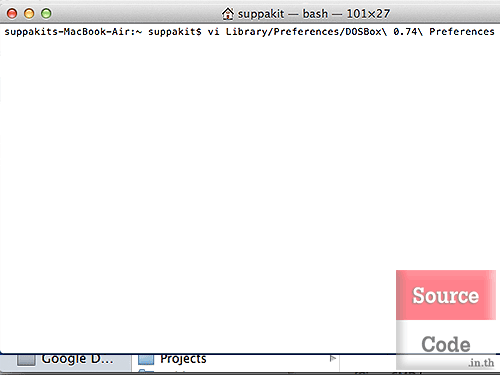
รูปที่8
ขั้นตอนต่อไป ให้เลื่อนเคอร์เซอร์ ลงมาบรรทัดล่างสุดของไฟล์ แล้วกดปุ่ม i เพื่อเข้าสู่โหดม insert จากนั้นก็ให้พิมพ์คำสั่ง mount c /Users/[ชื่อ user ของคุณ]/dosbox_c ดูรูป
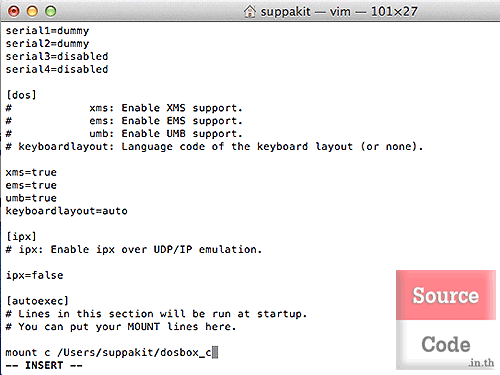
รูปที่9
ทำการกดปุ่ม esc บนแป้นพิมพ์ เพื่อออกจาก mode insert แล้วกดปุ่ม :wq แล้วกดปุ่ม enter ดังรูป เพื่อให้ทำการบันทึกสิ่งที่ที่ได้แก้ไขไป และออกจากการแก้ไขไฟล์ด้วยคำสั่ง vi ที่ได้สั่งไป
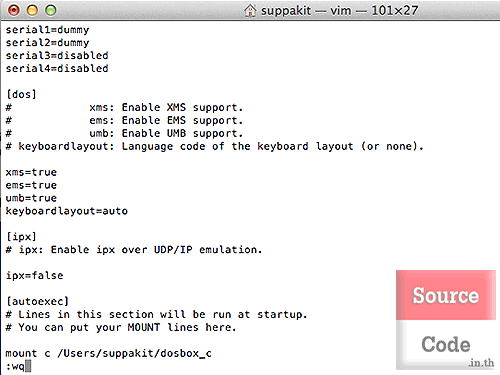
รูปที่10
จากกระบวนการก่อนหน้านี้ เราได้เตรียมไดร์ฟ C: และไฟล์ติดตั้ง TurboC++ ไว้แล้ว กระบวนการต่อไป เพียงแค่ทำการเปิดโปรแกรม Dosbox มาอีกครั้ง ซึ่งครั้งนี้จะต้องมีไดร์ฟ C: เพิ่มขึ้น มาดังรูป
ให้ทำการเปลี่ยนไดร์ฟ โดยพิมพ์ c: แล้วกดปุ่ม enter จากนั้นก็ใช้คำสั่ง dir เพื่อดูว่ามีโฟล์เดอร์ TurboC ที่เราเตรียมไว้ในกระบวนการก่อนหน้าหรือไม่
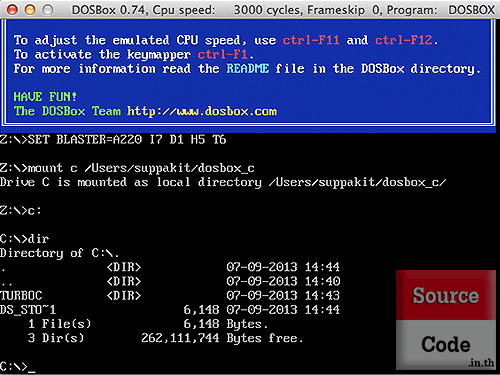
รูปที่11
จากนั้นให้พิมพ์คำสั่ง cd turboc แล้วก็ตามด้วยคำสั่ง install.exe เพื่อเริ่มต้นการติดตั้ง TurboC++ จะปรากฏหน้าต่าง ดังรูป ให้กดปุ่ม enter เพื่อไปหน้าต่อไป
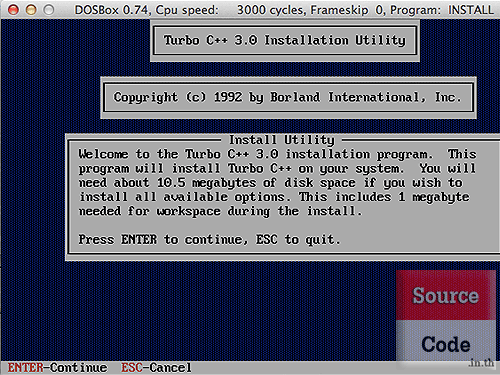
รูปที่12
ทำการป้อน C เข้าไป แล้วกดปุ่ม enter ดังรูป
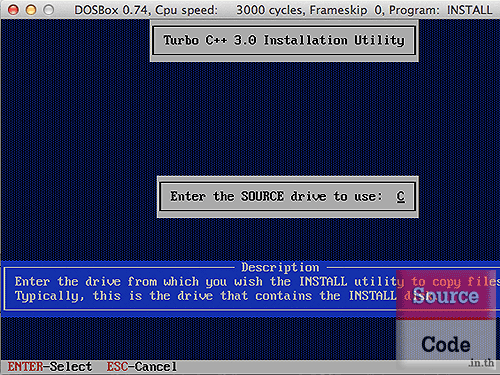
รูปที่13
ทำการป้อน TURBOC แล้วกดปุ่ม enter ดังรูป
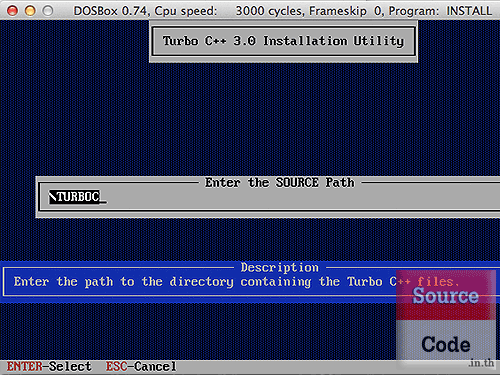
รูปที่14
ที่หน้าต่างถัดมาให้เลื่อนลงมาด้านล่างโดยใช้ปุ่มลูกศร โดยเลือกที่เมนู Start Installation แล้วกดปุ่ม enter ดังรูป
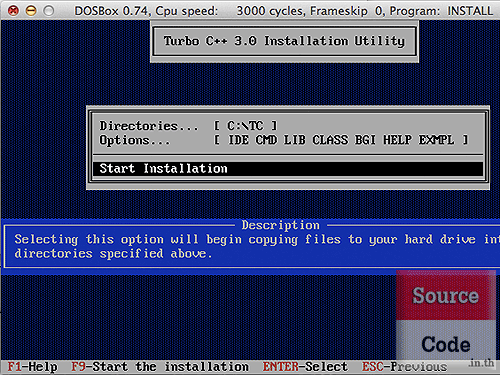
รูปที่15
เมื่อการติดตั้งเสร็จสิ้นแล้ว ก็จะปรากฏหน้าต่างดังรูป
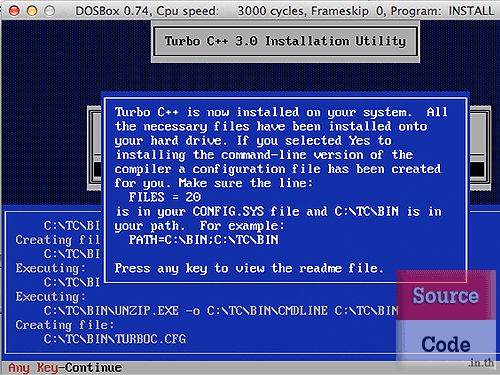
รูปที่16
หน้าต่างถัดมาจะเป็น README ซึ่งจะแสดงข้อมูลของโปรแกรม Turbo C++ ให้กดปุ่ม esc เพื่อออกจากหน้านี้ ดังรูป
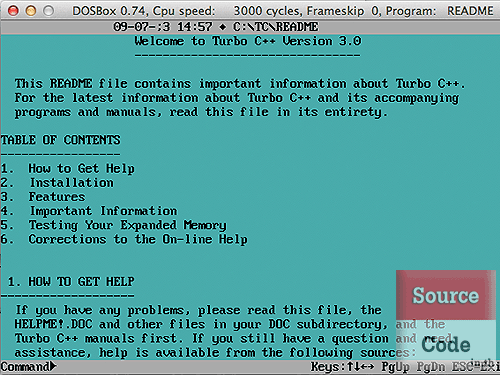
รูปที่17
เมื่อการติดตั้งเสร็จสิ้น ก็จะกลับเข้าสู่หน้าหลักเช่นเดิม
ขั้นตอนต่อมาคือเราจะลองเขาไปใช้งานโปรแกรม Turbo C++ ที่ได้ติดตั้งไป โดยพิมพ์คำสั่งcd .. เพื่อออกจากโฟล์เดอร์ติดตั้ง แล้วตามด้วย cd TC เพื่อเข้าสู่โฟล์เดอร์ที่เก็บโปรแกรม Turbo C++ สุดท้ายใช้คำสั่ง cd BIN เพื่อเข้าสู่โฟล์เดอร์ที่เก็บไฟล์
ต่อมาพิมพ์ TC แล้วกดปุ่ม enter เพื่อเรียกใช้งานโปรแกรม Turbo C++
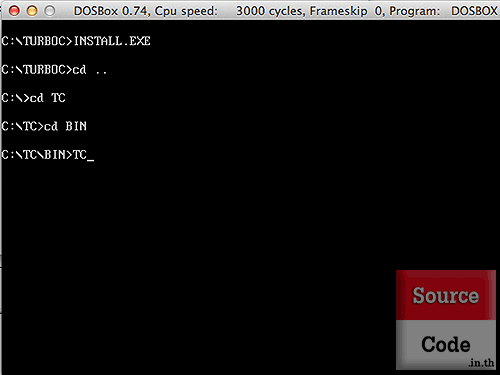
รูปที่18
มาแล้วครับ โปรแกรมแกรม Turbo C++ ดังรูป ตอนนี้ผมสามารถพัฒนาโปรแกรมใดๆ ด้วย Turbo C++ บนเครื่อง macintosh ได้แล้ว และไฟล์โปรแกรมที่ผมสร้างขึ้น ก็จะถูกเก็บไว้ในโฟลเดอร์ dosbox_c ที่ผมสร้างขึ้น ทำให้ผมสะดวกขึ้น ในการเขียนโปรแกรม C++
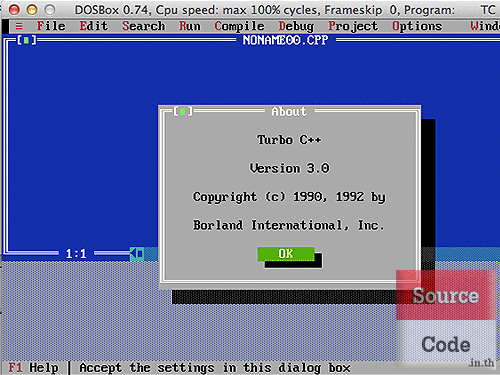
รูปที่19
นอกจากการใช้งานโปรแกรม Dosbox แล้ว ยังมีวิธีการอื่นในการพัฒนาโปรแกรมยุคเก่าๆ เช่นการใช้งานโปรแกรม VirtualBox, Parallel ในการติดตั้ง OS ที่ต้องการ หรือการหาโปรแกรมรุ่นใหม่ ที่รองรับการเขียนที่ต้องการ แต่คุณก็ตอ้งมีการเทสโปรแกรมบน OS ที่ต้องการใช้งานจริงอีกรอบ ว่าทำงานได้ถูกต้องตามทีออกแบบไว้หรือไม่ สำหรับข้อมูลต่างๆที่เหลือ ผมก็จะนำมาเขียนเป็นบทความ ต่อไป ยังไงก็โปรดติดตาม และช่วยกันคลิกโฆษณาเว็บเรา ด้วยนะครับ
สำหรับข้อมูลในบทความนี้ ผมก็หวังว่าคงเป็นประโยชน์ไม่มากก็น้อย สำหรับเพื่อนๆทุกท่าน แล้วพบกันใหม่กับ 9'M
|